Cómo crear un Collage de fotos en Canva para Hive - [ESP | ENG]

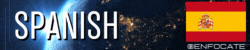
Hola 👋 el día de hoy venga enseñarte cómo hacer un collage de imágenes, con el programa canva.
Gracias al amigo @josecarrerag por la idea de incorporar varios gif animados al artículo, a fin de que sea más interactivo y claro el contenido
Gracias también a @elizabeths14 por el espacio que nos regala los días jueves para presentar nuestros artículos, a través del discord oficial de @aliento
Para comenzar vamos a dirigirnos a canva, e iniciamos sesión para poder comenzar a utilizar los recursos.
Una vez dentro tenemos 2 opciones para crear el collage.
1️⃣ La primera, es ir al botón "crear diseño", y luego seleccionar la opción que se llama "tamaño personalizado", yo sugiero calcular el tamaño de 250 x 250 píxeles para cada fotografía, es decir que si quieres un collage de 4 fotografías, deberías tener un tamaño total de 500 x 500 píxeles.
Otro ejemplo para que quede más claro, si quieres 6 fotografías en horizontal, el tamaño correcto sería 750 x 500 píxeles, y si fuera en vertical solo tendría que colocar los valores a la inversa, o sea 500 x 750 píxeles.
Si tienes alguna otra duda pues preguntarme al final en la parte de los comentarios, también te recomiendo que veas el vídeo ya que allí muestro el ejemplo con un poco más de detalles.
Una vez que ya has elegido las dimensiones del lienzo, ahora verás que está totalmente en blanco, debes dirigirte al panel izquierdo y seleccionar la opción elementos, luego vas a ir a la opción sugerida que se llama Marco, luego de pinchar sobre esa opción, podrás ver una gran lista con todos los marcos que hay disponibles, tienes Marcos que son para una sola fotografía, para dos para tres incluso para muchas más.
Es posible que pases varios minutos, hasta decidir cuál marco te gusta más, según lo que necesites.
Cuando ya lo tengas claro, simplemente arrastra este elemento con el click izquierdo del ratón sostenido 🖱️ y vas a arrastrar el elemento a dentro del lienzo, y por supuesto cuando ya esté dentro de lienzo suelta el botón para que se pueda colocar 😅
Puedes colocar todos los elementos que desees, y luego vas a ubicar la fotografía o la imagen con la cual quieres reemplazar ese fondo de ese paisaje predeterminado. Recuerda que el fondo de lienzo pues seleccionarlo y en la parte superior baja poder cambiar el color, lo debes dirigirte a la barra de herramientas horizontal, y hacer clic en el recuadro, y escoger el color que quieras.
Recuerda que la versión gratuita de canva, no exportar imágenes sin fondo o con transparencia.
2️⃣ Ahora quiero mostrarte otra alternativa, para crear tu collage de fotografías, para ello vamos a regresar al inicio, y en el cuadro de búsquedas vamos a escribir la palabra "collage".
Vas a escoger una de las opciones que tienes en la lista, qué puede ser horizontal o vertical dependiendo las dimensiones que indique en el listado.
Ahora estamos viendo una gran lista de plantillas, qué son exclusivamente para crear collages, para personas que no tienen mucha experiencia en diseño o incluso ninguna, esta opción puede venir muy bien, ya que tienen diseños bien agradables, y básicamente solo necesitarás reemplazar las imágenes, de todas maneras siempre podrás eliminar cualquier elemento que no te guste.
Recuerda que la plantilla sirve como base, y tú vas a reemplazar, eliminar y modificar a tu gusto.
Cuando termines de editar, puedes colocar un nombre a tu proyecto, para que puedas identificarlo con mayor rapidez, la próxima vez que vayas a necesitar la misma plantilla o el mismo diseño.
Quiero que sepas que canva, guarda automáticamente todos los cambios de forma automática, existe un botón de guardar, cada vez que haces un cambio él lo va registrando automáticamente.
Y hasta aquí el tutorial de hoy.
Si tienes alguna duda, pregunta o comentario, recuerda que puedes hacerlo al final de este artículo✍️
Muchas gracias por haber llegado hasta aquí, y nos vemos en el próximo tutorial.
Agradecimientos a @mamaemigrante por su valiosa opinión de que algunos Hivers, pueden preferir crear un diseño desde cero, en vez de utilizar una plantilla.
A mi pana @yonnathang quien me ha brindado ayuda y un espacio para exponer mis post a través de @hispapro y todo el equipo que son un amor todos.
@kernelillo por su apoyo constante y quien siempre deja comentarios y buenas ideas para otros tutoriales.
@sarix quien ha sido una excelente guía y apoyo, sobre todo dentro de Discord, el cual es un mundo nuevo todavía para mi.
@zullyscott quien sabe responder mis preguntas más rebuscadas, últimamente estoy muy de lleno con la plataforma y cada vez desarrollo nuevas ideas.
@dayadam quien casi siempre está ayudandome a retuitear y difundir mis post.
A la Sra @sacra97 quien siempre está pendiente de avisar sobre noticias y eventos importantes. He podido participar en varias actividades gracias a ella.
Y a todos los trail de votación de forma general.
🔺

🔻
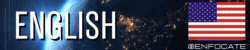
Hello 👋 today I come to teach you how to make an image collage, with the canva program.
Thanks to my friend @josecarrerag for the idea of incorporating several animated gifs into the article, in order to make the content more interactive and clear
Thanks also to @elizabeths14 for the space that he gives us on Thursdays to present our articles, through the official discord of @aliento
To begin, we are going to go to canva, and log in to start using the resources.
Once inside we have 2 options to create the collage.
1️⃣ The first is to go to the "create design" button, and then select the option called "custom size", I suggest calculating the size of 250 x 250 pixels for each photograph, that is, if you want a collage of 4 photographs , you should have a total size of 500 x 500 pixels.
Another example to make it clearer, if you want 6 photographs horizontally, the correct size would be 750 x 500 pixels, and if it were vertical, you would only have to place the values in reverse, that is, 500 x 750 pixels.
If you have any other questions, ask me at the end in the comments part, I also recommend that you watch the video since there I show the example with a little more detail.
Once you have chosen the dimensions of the canvas, now you will see that it is completely blank, you must go to the left panel and select the elements option, then you will go to the suggested option called Frame, after clicking on that option, You will be able to see a large list with all the frames that are available, you have Frames that are for a single photograph, for two or three, even for many more.
It is possible that you spend several minutes, until you decide which frame you like the most, depending on what you need.
When you already have it clear, simply drag this element with the left click of the mouse held 🖱️ and you will drag the element inside the canvas, and of course when it is already inside the canvas, release the button so that it can be placed 😅
You can place all the elements you want, and then you are going to place the photograph or image with which you want to replace that background of that predetermined landscape. Remember that the background of the canvas can be selected and in the upper lower part you can change the color, you must go to the horizontal toolbar, and click on the box, and choose the color you want.
Remember that the free version of canva does not export images without a background or with transparency.
2️⃣ Now I want to show you another alternative, to create your photo collage, for this we are going to return to the beginning, and in the search box we are going to write the word "collage".
You are going to choose one of the options that you have in the list, which can be horizontal or vertical depending on the dimensions that you indicate in the list.
Now we are looking at a large list of templates, which are exclusively for creating collages, for people who do not have much experience in design or even none, this option can come in handy, since they have very nice designs, and basically you will only need to replace the images However, you can always remove any item you don't like.
Remember that the template serves as a base, and you are going to replace, delete and modify it to your liking.
When you're done editing, you can name your project so you can identify it more quickly the next time you need the same template or design.
I want you to know that canva automatically saves all changes automatically, there is a save button, every time you make a change it automatically registers it.
And here is today's tutorial.
If you have any doubts, questions or comments, remember that you can do so at the end of this article✍️
Thank you very much for getting here, and see you in the next tutorial.
Thanks to @mamaemigrante for her valuable insight that some hivers may prefer to create a design from scratch rather than use a template.
To my corduroy @yonnathang who has given me help and a space to expose my post through @hispapro and the whole team who are all a love.
@kernelillo for his constant support and who always leaves comments and good ideas for other tutorials.
@sarix who has been an excellent guide and support, especially within Discord, which is still a new world for me.
@zullyscott who knows how to answer my most elaborate questions, lately I've been very busy with the platform and every time I develop new ideas.
@dayadam who is almost always helping me to retweet and spread my posts.
To Mrs. @ sacra97 who is always on the lookout for news and important events. I have been able to participate in several of her activities thanks to her.
And to all the voting trails in general.
Vídeos más vistos de mi canal 🔝🔥
Most watched videos of my channel 🔝🔥
▫️ ▫️ ▫️ ▫️ 🔺 ▫️ ▫️ ▫️ ▫️
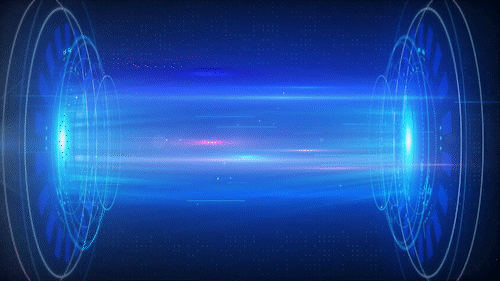
▶️ 3Speak
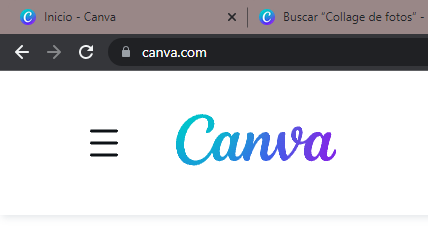
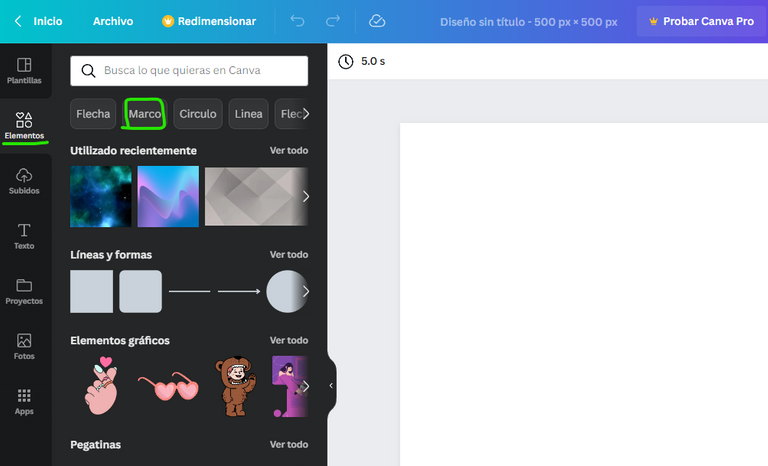
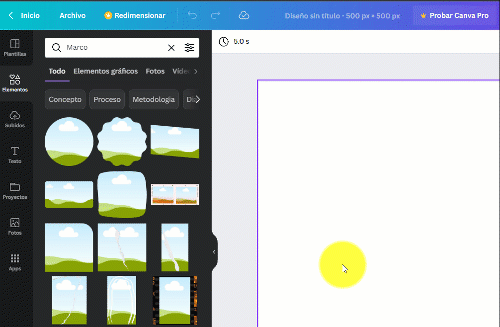
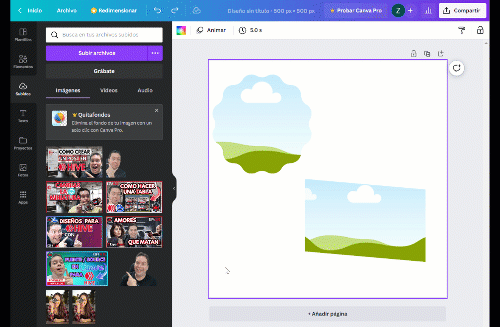
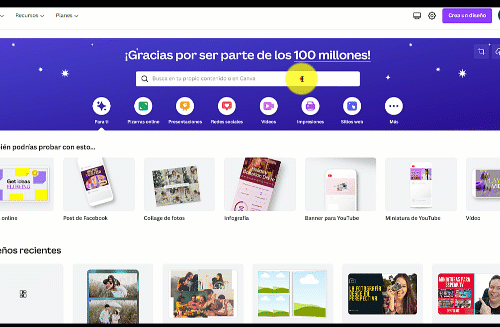
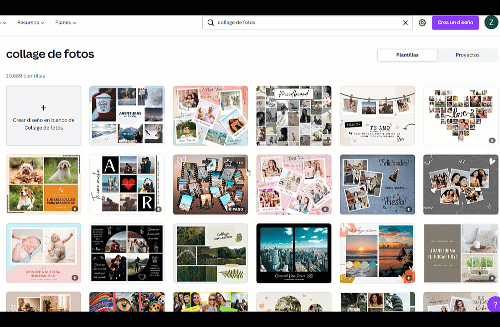
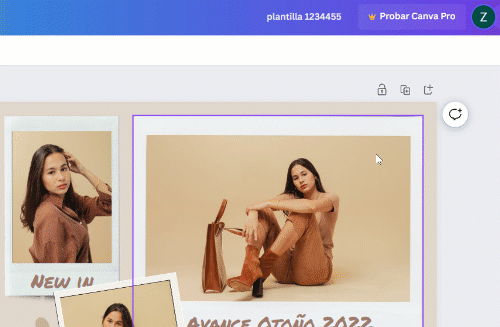
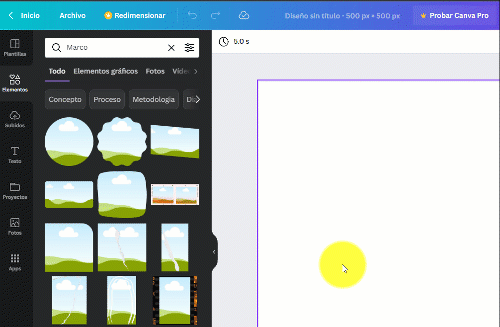

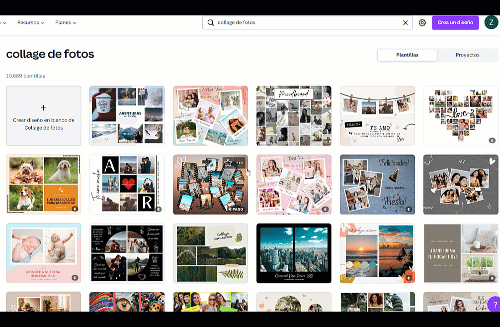
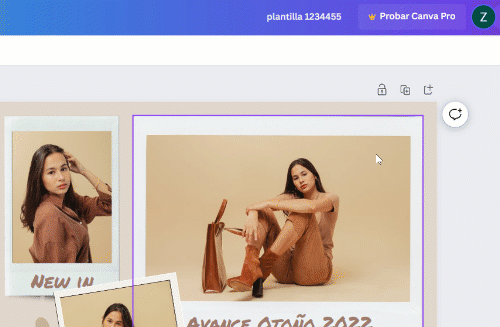






Eso es lo bueno de canva, que es como un Photoshop para dummies jajaja
Y que puedes usar plantillas en caso de no tener inspiración o hacer todo desde un lienzo en blanco
Si por eso tanta gente lo ama, yo no estoy casado del todo con ninguno.
Yo tengo más de 15 años usando photoshop y lo sigo teniendo instalado como uno de esos programas impelables en mi ordenador, es como no tener un antivirus una cosas así jajajaj lo bueno de canva que es online, aunque también existe una versión de escritorio.
Mí hijo usa Photoshop y me critica que use canva. Yo lo prefiero porque se me hace más rápido el proceso, pero para él soy una vieja ignorante... Jajajaj
Es que si para ciertas cosas va más de prisa, tu puedes solo arrastrar y colocar una imagen sobre otra y ya estuvo, con photoshop tiene que ir a edición colocar elemento incrustrado y no lo hace igual de bien, o tendrías que hacer un documento relacional, no que va eso es calentarse mucho la cabeza, para cosas así tipo mockup y esas cosas creo que viene mejor canva.
Si necesitas imprimir algo, tendrías que ir a photoshop para garantizar la máxima calidad en cuanto a DPI o PPP que es lo mismo uno en inglés y el otro término en español como se comprenda mejor.
Pero en nuestro día a día solo necesitamos cosas para la web y ya 😉
Genial el tutorial capo , y los collage son los que la mayoría de nosotros usamos para crear nuestras portadas en lo personal siempre uso marcos también y luego terminarlas le doy un toque de efecto usando Pixlr online. !PIZZA !PGM
BUY AND STAKE THE PGM TO SEND A LOT OF TOKENS!
The tokens that the command sends are: 0.1 PGM-0.1 LVL-0.1 THGAMING-0.05 DEC-15 SBT-1 STARBITS-[0.00000001 BTC (SWAP.BTC) only if you have 2500 PGM in stake or more ]
5000 PGM IN STAKE = 2x rewards!
Discord
Support the curation account @ pgm-curator with a delegation 10 HP - 50 HP - 100 HP - 500 HP - 1000 HP
Get potential votes from @ pgm-curator by paying in PGM, here is a guide
I'm a bot, if you want a hand ask @ zottone444
Hola @kernelillo
Ah bueno tu ya estás en otro nivel jejej usas 2 programas para que te quede ULTRA HD jajaj está bien eso es válido muy bien!, aquí todavía vamos comenzando no estamos tan avanzados.
He dado 2 ejemplos con plantillas y desde absoluto cero.
Saludos! gracias pasar 😁
I gifted $PIZZA slices here:
@kernelillo(2/5) tipped @enfocate (x1)
Please vote for pizza.witness!
Guardadisimo este tutorial y video. Súper útil para mi. Mil gracias amigo. El mejor de los éxitos para ti @enfocate ✨
Que bello detalle con esa mención amigo. para eso estamos para apoyarnos y mas cuando hay frente a tus ojos contenido de calidad.💕
Gracias a ti, lo menos que podía hacer era esta mención pública jejej de verdad que ha sido un gran apoyo, yo por mi parte intento ofrecer contenido de la máxima calidad posible, tomando en consideración todas las sugerencias que escucho tanto de mis artículos como sobre otros.
Un abrazo 🤗 saludos!
Ah y te envió un trocito de !PIZZA
Abrazos... 😊
Muchas gracias no estoy seguro si lo recibí o no jejej no llevo mucha experiencia con los tokens de hive, otro punto que cuidar.
Ah y te envió un trocito de !PIZZA
Abrazos... 😊
https://twitter.com/1484281013413023756/status/1593749045494923264
https://twitter.com/128987227/status/1593750302863286273
https://twitter.com/118886589/status/1594267121713815554
The rewards earned on this comment will go directly to the people( @dayadam, @sacra97 ) sharing the post on Twitter as long as they are registered with @poshtoken. Sign up at https://hiveposh.com.
Siempre estamos para apoyarnos, pregunta que si sé la respuesta con todo el cariño la comparto.
Muchas gracias @zullyscott
Si, creo que siempre surgen ideas en mi mente, solo que primero analizo las cosas, para ver si tiene en realidad algún sentido, tampoco me gusta preguntar por preguntar.
Un abrazo 🤗
Definitivamente Canva es una super herramienta y muy querida por los usuarios en Hive. Es bueno que muestres sus características como utilizarla, seguro muchos te lo van a agradecer. !luv
@enfocate, @yonnathang(1/10) sent you LUV. wallet | market | tools | discord | community | <>< daily
wallet | market | tools | discord | community | <>< daily
HiveWiki
HiveBuzz.me NFT for Peace
Muchas gracias @yonnathang
Si me he animado a hacer tutoriales sobre este programa, por la facilidad de uso, sobre todo para personas que no saben mucho de diseño.
Ya he comenzado a recibir el feedback positivo de varios hivers, por lo que me da ánimos a seguir desarrollando otros videos con el programa.
También me han dado ideas, para traer tutoriales sobre otros programas.
Siempre estoy abierto a escuchar sugerencias.
Gracias por pasar, comentar y por los LUV.
Un abrazo estimado.
Muy buen tutorial, la verdad yo he usado muy poco Canva. Yo uso https://www.photopea.com/ para todos mis gráficos que es más parecido a Photoshop y se abre también desde navegador. Es sencillo y me gusta.
Pregunta... Tu que sabes de aplicaciones tecnológicas. ¿Usas VPN? ¿Me recomiendas alguno? He estado probando algunos que encontré, pero no me convencen. Saludos y gracias de antemano.
Hola @eddiespino
Muchas gracias, me alegro que te haya gustado.
Si he visto el Photopea, de verdad que se parece bastante al Photoshop y además gratuito, se podrían hacer también tutoriales con este programa.
Lo bueno es que hoy día tenemos muchas alternativas y eso es una gran ventaja para mi como creador de contenido, me da la posibilidad estar generando siempre nuevos tutoriales de interés para la comunidad.
Con respecto a una VPN, podrías usar el navegador Opera, que ya trae integrado una VPN preinstalada. Tiene 4 alternativas, ubicación óptima, América, Europa y Asia. Suele funcionar muy bien y sin tener que instalar programas de dudosa procedencia. A mi es navegador nunca me deja mal y mantiene una buena velocidad.
Ya me cuentas si te funciona esta alternativa.
Saludos, gracias a ti por pasar y dejarme tu apreciación y por tu pregunta. Siempre a la orden por acá.
OMG estoy alucinando con la maquetación de tu post... Es sustancialmente mucha calidad
Gracias por compartir tus conocimientos, eres un pro
Hola @yennysferm71
Muchas gracias amiga por esas palabras, me encanta que disfrutes del contenido, siempre que vea algo que pueda mejorar, créeme que lo haré.
Es cierto que lleva mucho más trabajo, pero se que hay personas como tú, que valoran la calidad y los detalles. Se que es más agradable a la vista y aparte deja muy claro lo que explico con palabras. Además del vídeo por supuesto.
También es un punto diferenciador, con respecto a la mayoría de publicaciones. Cada quien hace lo que puede por supuesto, y está bien la diversidad. No todos tienen porque ser con la misma maquetación.
Gracias por tu apoyo, te envío un abrazo 🤗
@tipu curate 6
Upvoted 👌 (Mana: 0/55) Liquid rewards.
Hola amigo muchas gracias por tú gran apoyo 😀👍
Execlente video y bastante bien explicado querido amigo. Yo suelo hacer diseños en Photoshop, pero considero que Canva es una gran herramienta, a la cual se le puede sacar mucho provecho si la usamos de manera adecuada como tú nos has mostrado acá. Te felicito, excelente tutorial.
Hola @maitt87
Yo también uso bastante el Photoshop, efectivamente el Canva tiene sus encantos y sabiendo aprovecharlo, puede llegar a sorpreder con los resultados, sobre todo para aquellos que saben muy poco de diseño, que ya venga esas plantillas de puro modificar el texto y sustituir imágenes... creo que por eso ha enganchado tan bien a nivel mundial.
Gracias por pasar y comentar un abrazo 🤗
¡Felicitaciones!
Estás participando para optar a la mención especial que se efectuará el domingo 20 de noviembre del 2022 a las 8:00 pm (hora de Venezuela), gracias a la cual el autor del artículo seleccionado recibirá la cantidad de 1 HIVE transferida a su cuenta.
¡También has recibido 1 ENTROKEN! El token del PROYECTO ENTROPÍA impulsado por la plataforma Steem-Engine.
1. Invierte en el PROYECTO ENTROPÍA y recibe ganancias semanalmente. Entra aquí para más información.
2. Contáctanos en Discord: https://discord.gg/hkCjFeb
3. Suscríbete a nuestra COMUNIDAD y apoya al trail de @Entropia y así podrás ganar recompensas de curación de forma automática. Entra aquí para más información sobre nuestro trail.
4. Visita nuestro canal de Youtube.
Atentamente
El equipo de curación del PROYECTO ENTROPÍA
Hola muchas gracias por ese gran apoyo, ahora mismo me uno al grupo y los sigo.
Que buen aporte nos estas dando hermano, al comienzo cuando estaba empezando subía muchas fotos, como todo un fotógrafo, sin embargo no sabia que incomodaba mucho a los curadores, pero después empecé a publicar con collage y me fluyo mucho mas, gracias por este post hermano.
Hola hermanito!, mira cuando son muchas fotos lo ideal sería usar Liketu y tiene un límite de 10 fotos.
Si es un post normal desde cualquier frontend ecency o peakd, sería mejor desde mi punto de vista usar el collage, se ve más estético y no creo que siempre sea necesario tener una foto a tamaño completo, son como referenciales, de igual manera se puede programar para colocar el enlace y se vea la imagen en full hd.
Con 3 collages podrías estar compartiendo 27 imagenes en solo 3 fotos, o sea es bien útil, a mi no me gusta hacer collages de más de 9 fotos porque ya no se logra apreciar bien, pero esto ya cada quien lo decide de la cantidad que quiera.
Saludos!
Hooola amigo @enfocate, como siempre nos educas con el contenido que nos compartes.
Este tutorial me llega como anillo al dedo ya que a mi me gusta trabajar muchos con el diseño de los collage y no se como trabajarlo mucho con esto de verdad me orientas muchismo.
Gracias amigo por tu dedicacion el ayudar a todos los que hacemos vida por aqui. Saludos
Hola @sidalim88
Oye que bien me alegro que haya llegado en el momento justo, seguiré haciendo otros tutoriales de canva, aunque con lo que he explicado hasta ahora ya es aplicable para muchos áreas, de modo que si ya entiendes esto, lo que sea que vengan no será difícil de captar.
Gracias por tus palabras y me alegra saber que personas como tú están sacando provecha de este contenido.
Un abrazo 🤗
Gracias por unirte a nuestra iniciativa de Celf radio y la curación en vivo "Espacio de apertura"
Hola muchísimas gracias a ustedes por esta iniciativa, el espacio que me brindaron, las sugerencias, porque todos los días aprendemos siempre que tengamos la disposición y la humildad por supuesto, he corregido los puntos que me han comentado inmediatamente. Gracias por todo el apoyo.
Un excelente material sencillo y muy práctico hasta para los que nos cuesta mucho aprender. Yo siempre pido ayuda a mi hijo en algunos de estos oficios tiene mejor visión sobre que poner y que no. El me ayudó a mi gifs de café que siempre uso.
Muchísimas gracias por la mención eres muy amable y siempre estás aportando conocimiento a todos.
Muchísimo éxito y un abrazote @enfocate.
Hola Sra Sacra gracias por pasar y comentar, si esta pensado mis tutoriales para personas adultas de cualquier edad, intento no ir muy de prisa y tampoco demasiado lento, para poder seguirlo es indispensable darle algunas pausas al vídeo para poder ir replicando la información.
Gracias por sus palabras un gran abrazo 🤗